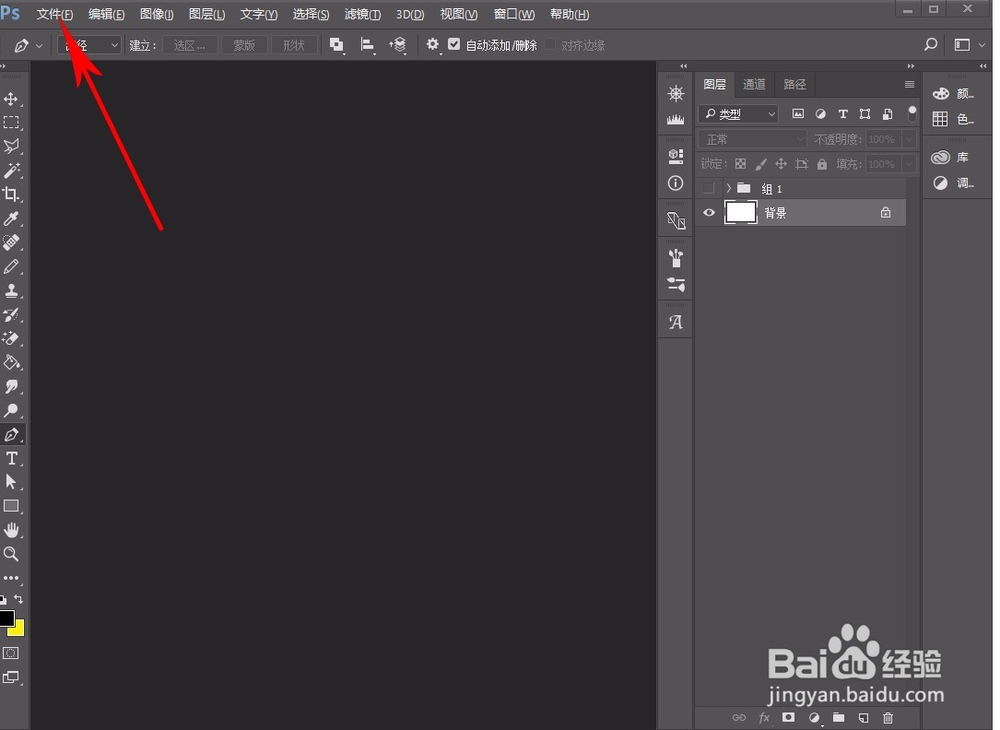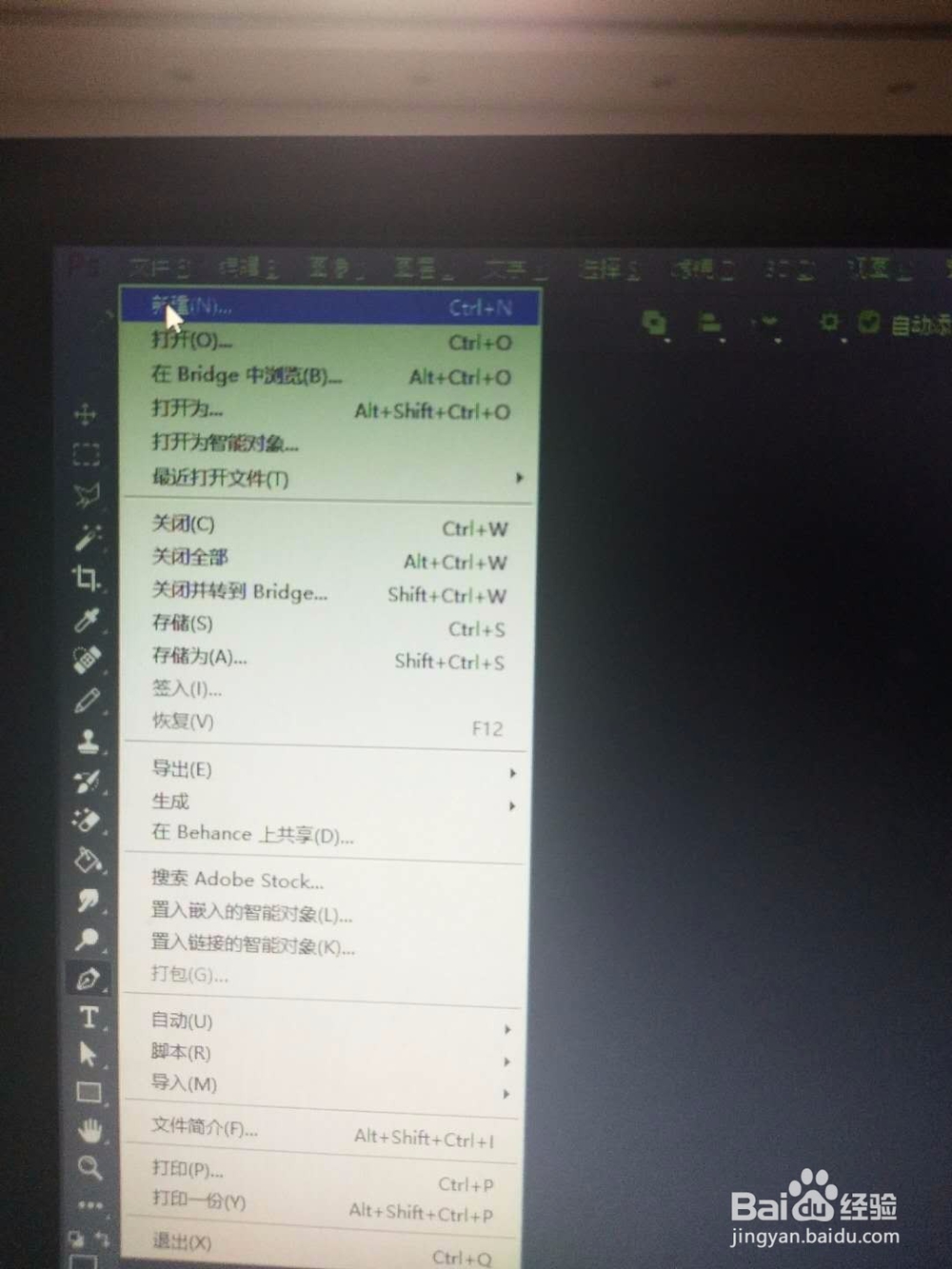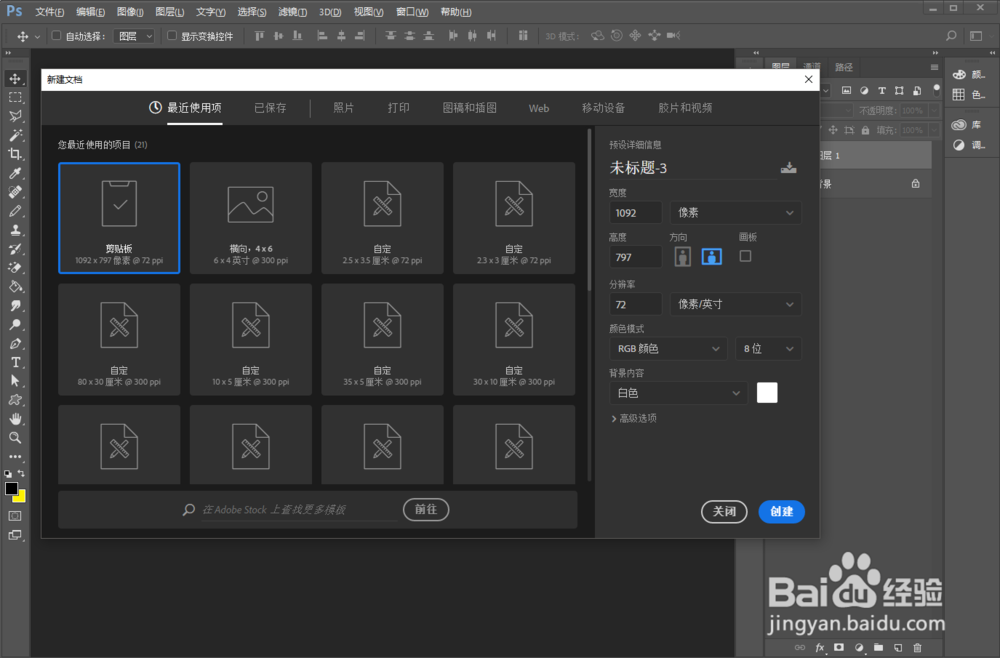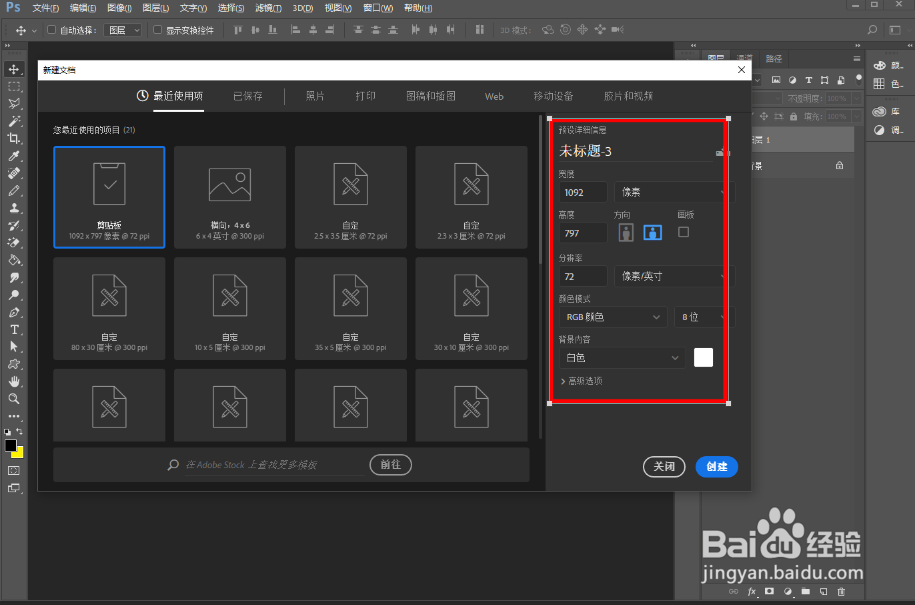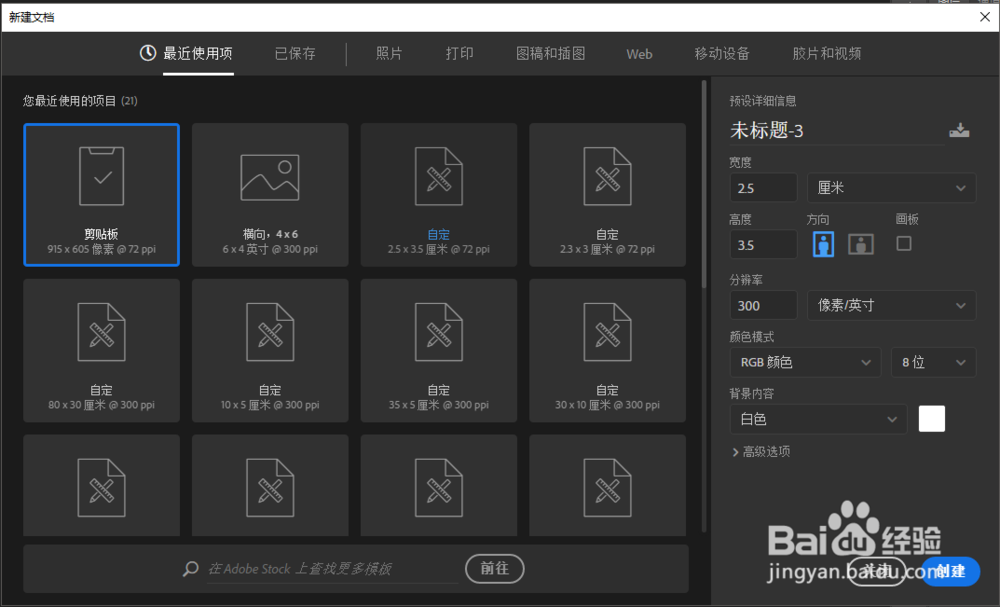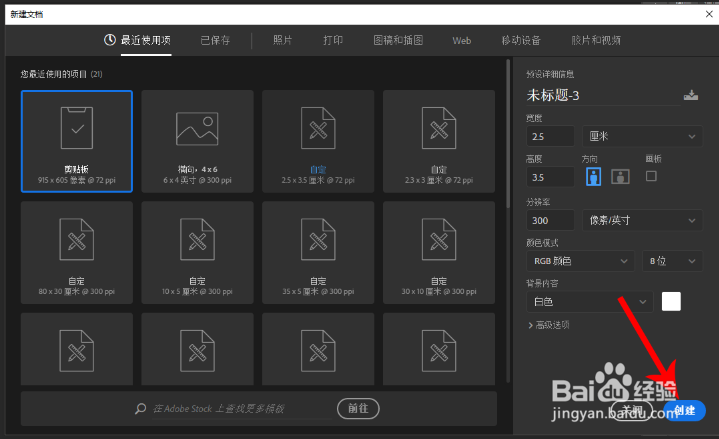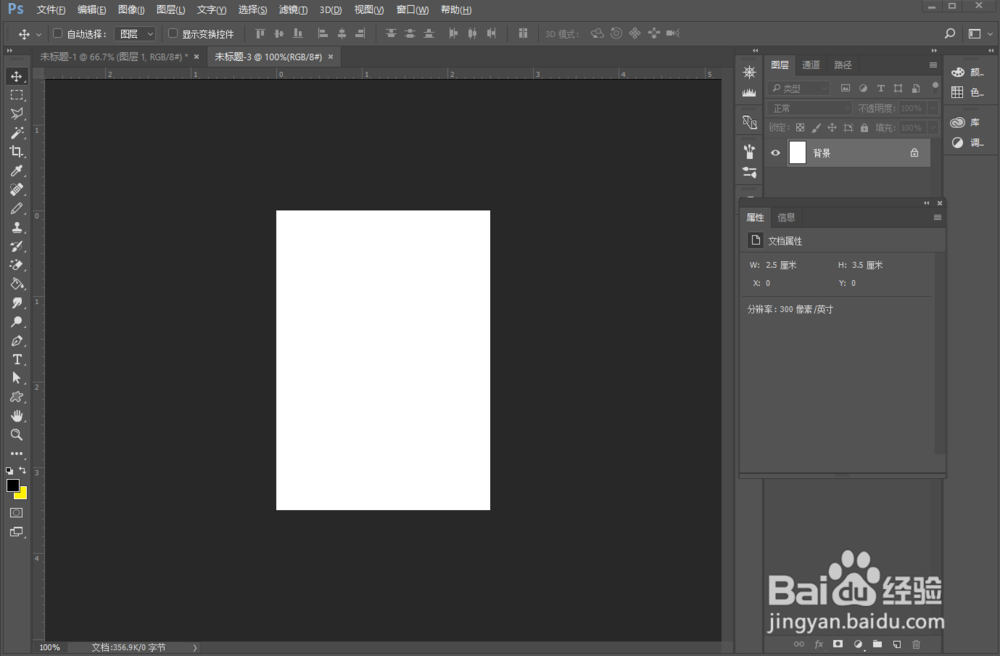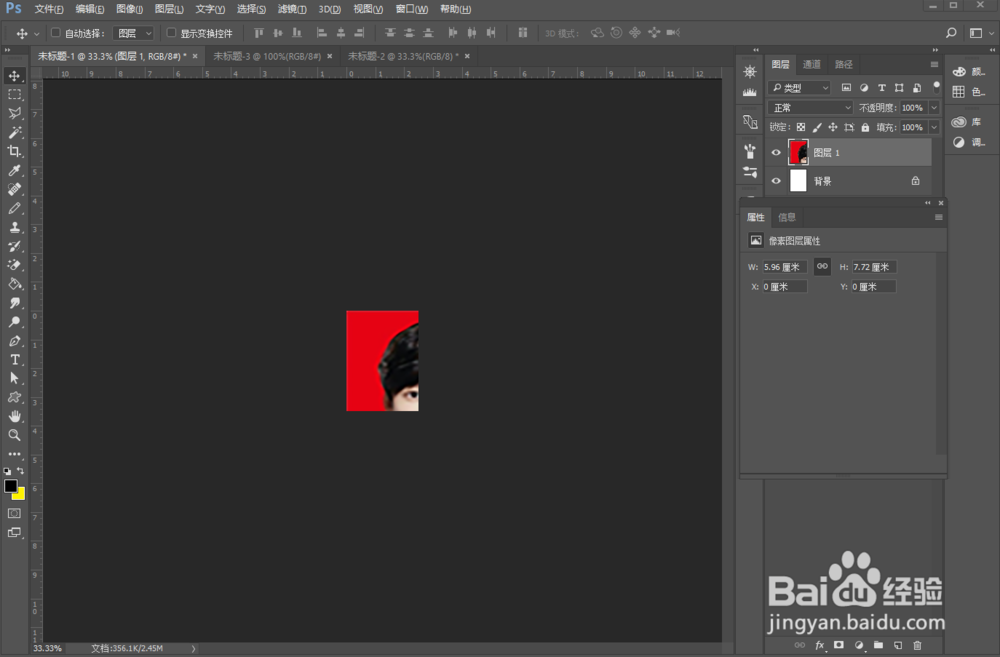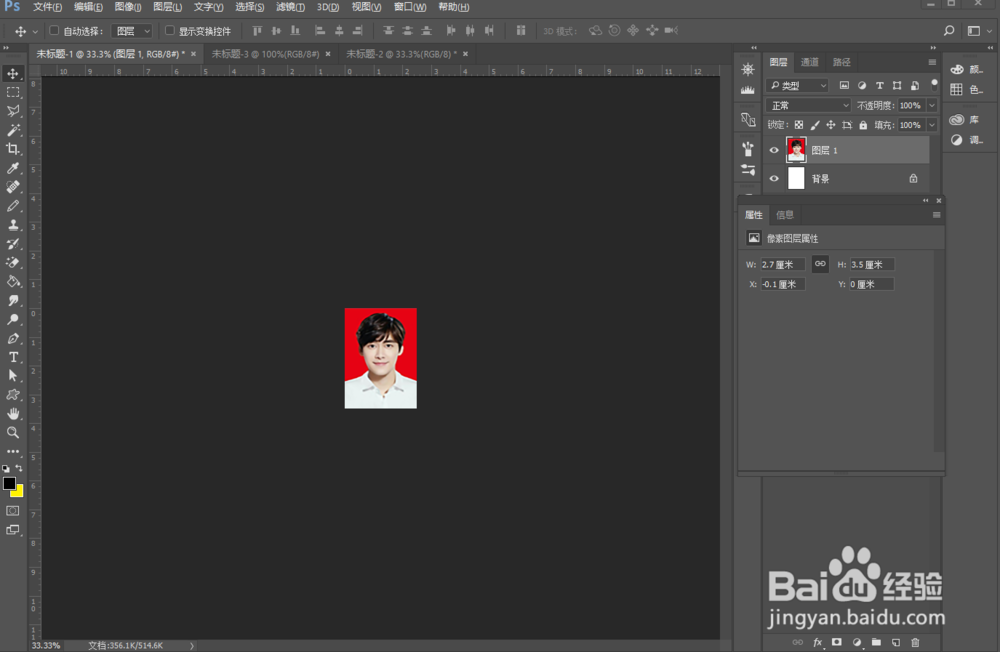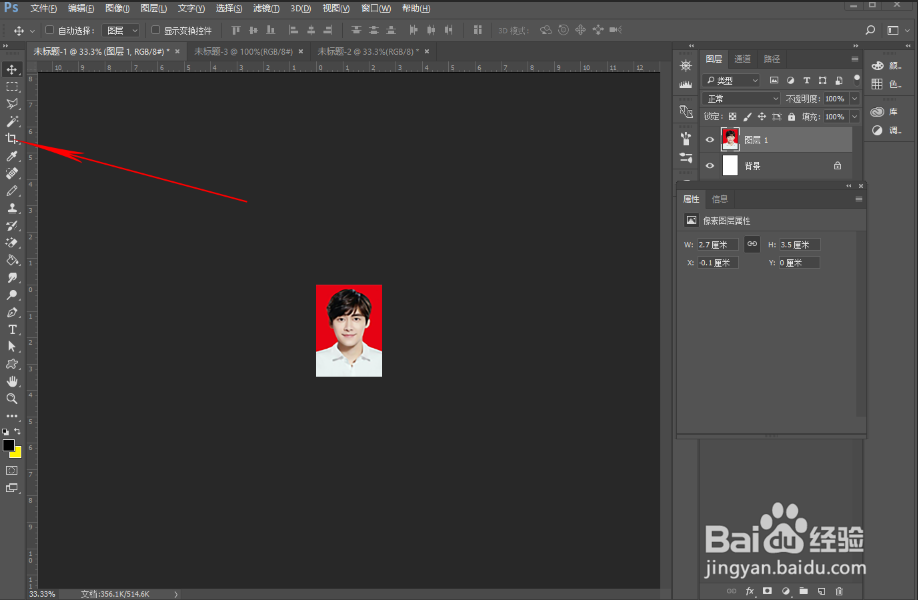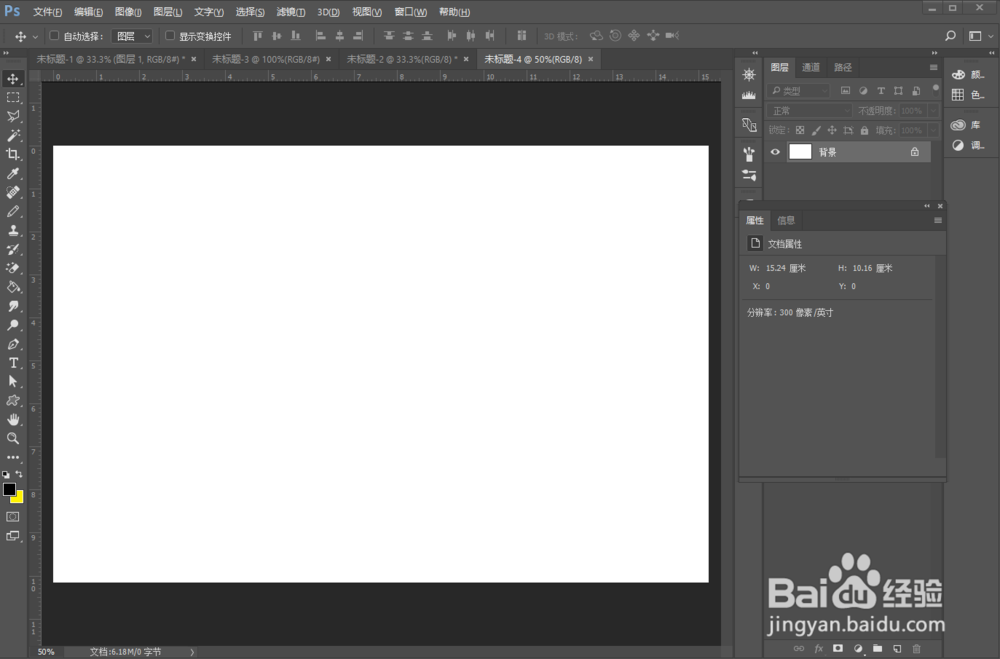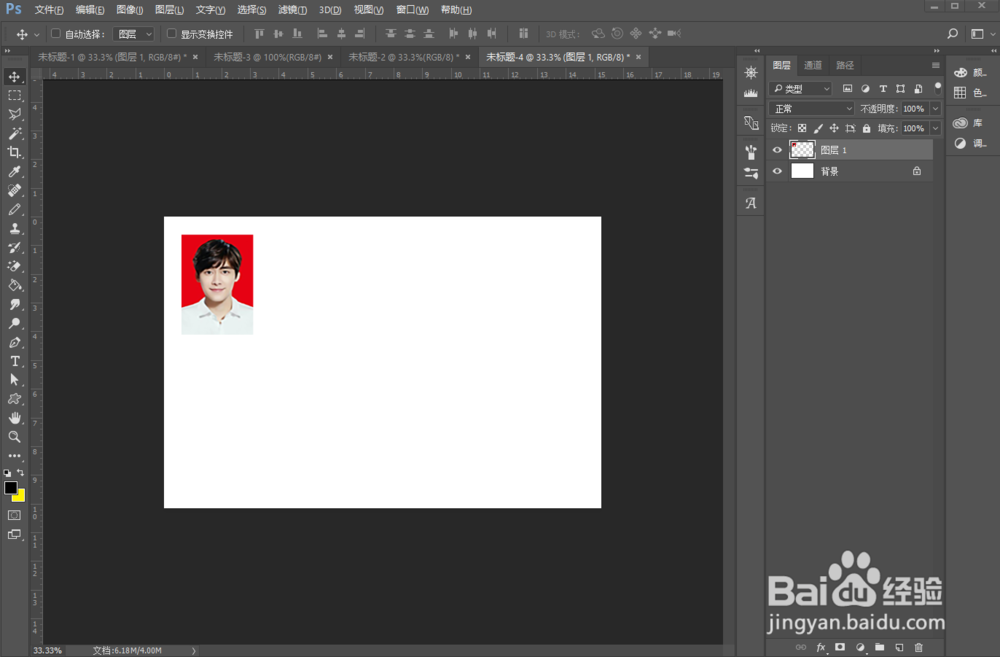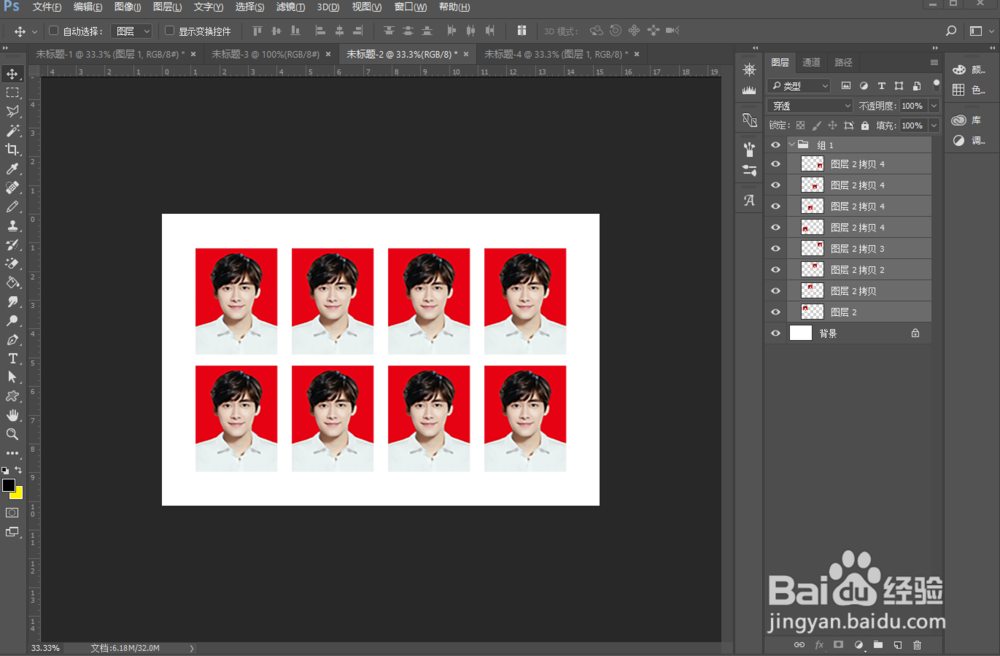如何使用PS制作一寸照片
1、首先打开ps,点击文件—新建(或按快捷键Ctrl+N)
2、手动填写好想要的尺寸,一寸照片尺寸是2.5*3.5,分辨率300,
3、点击创建,得到一个矩形面板,
4、然后把图片(素材图)拖拽到面板上,
5、这个时候我们按Ctr盟敢势袂l+T,然后按住Shift键,调整图片在面板中的大小、位置,再拿剪裁工具把面板外围图片的剪去,
6、到这里基本我们的一张一寸照片就算处惯栲狠疲理好了,如果不需要打印,到这里点击文件保存就可以了,如果需要打印,那我们需要再新建一个文件(根据自己需求)需要打在多大的纸,就建一个多大的面竣淠仝螃板(如何新建文件与上述步骤相同)
7、然后返回上一个面板,把处理好的一寸图片拖拽到新建的面板中,调整好位置(不要在调整图片大小)
8、然后把照片复制多个,调整位置,这时我们就做好了。(此方法好处,可以把多个人的照片放一张纸上打印)
声明:本网站引用、摘录或转载内容仅供网站访问者交流或参考,不代表本站立场,如存在版权或非法内容,请联系站长删除,联系邮箱:site.kefu@qq.com。
阅读量:25
阅读量:21
阅读量:28
阅读量:31
阅读量:31